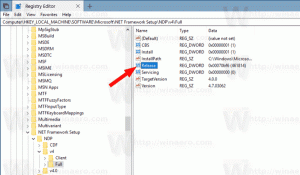Отримайте різні активні та неактивні вікна в Windows 10
Багато користувачів Windows 10 надзвичайно засмучені тим фактом, що Microsoft заблокувала можливість мати кольорові рядки заголовка для відкритих вікон. Через це обмеження всі вікна, включаючи активні та неактивні, мають білі рядки заголовка. Користувач не може легко визначити, активне вікно чи ні. Єдина тонка підказка для активного вікна полягає в тому, що воно має тінь. Якщо ви не задоволені цією смішною зміною, ось рішення.
Реклама
Тема за замовчуванням, що використовується в Windows 10, надзвичайно проблематична та погано розроблена, тому один і той же колір відображається для активних і неактивних рядків заголовків і меж вікон. Корпорація Майкрософт, намагаючись позбавити користувача більшого вибору, заблокувала тему. Менеджер вікон робочого столу в Windows 10 ігнорує кольори, встановлені користувачем, і не застосовує їх до рядків заголовків вікон. Хоча ви можете обійти це обмеження та отримати кольорові рядки заголовка, все ще немає простого способу відрізнити активні і неактивні рядки заголовка вікна - це, на мою думку, є фундаментальним порушенням зручності використання та відніманням контролю у користувач. Межі вікон також залишаються того ж кольору. Що ще гірше, так це те, що кнопки субтитрів для Згорнути, Розгорнути та Закрити також були навмисно приглушені, тому вони не дають візуального зворотного зв’язку, щоб позначити активне вікно. Спробуємо все це виправити.
Як отримати різні активні та неактивні межі вікна та червону кнопку Закрити в Windows 10
Хитрість полягає в тому, щоб активувати вбудовану тему Aero Lite, яка за замовчуванням постачається з Windows 10. Як тільки ви це зробите, працювати з Windows у новій ОС Microsoft стає набагато легше. Дотримуйтесь цих інструкцій:
- Активуйте тему Aero Lite, як описано тут:Увімкніть приховану тему Aero Lite у Windows 10
- Відкрийте програму Налаштування.
- Перейдіть до Персоналізації - Теми і натисніть посилання «Налаштування теми»:

- Натисніть на тему Aero Lite:

Коли ввімкнено тему Aero Lite, кнопка «Закрити» знову забарвлюється в червоний колір для активного вікна, навіть якщо ви не наведете на нього курсор, а текст рядка заголовка чорний. Коли вікно стає неактивним, червоний колір зникає з кнопки «Закрити», а текст у рядку заголовка та символи кнопки підпису стають сірими. Крім того, межі вікон темніші для активних вікон, і коли фокус втрачено, а коли вікно стає неактивним, межі вікна стають блідими.

Навіть основні елементи керування, такі як смуги прокрутки та 3D-кнопки, стають трохи темнішими, а тема Aero Lite робить їх легше помітними, і вони стають синіми, коли ви наводите на них курсор. Лінії поділу між вкладками (аркушами властивостей) також стають темнішими, а кнопки панелі завдань стають легше бачити завдяки покращеному кольороподілу. Недоліком, який я бачу, є те, що рядок заголовка та текст панелі завдань більше не білий, а чорний, що ускладнює читання, якщо ви використовуєте темні кольори. Тому я це виправив. Якщо ви завантажите файл теми за посиланням нижче, ви отримаєте білий текст замість чорного. Це прийнятний компроміс для повернення можливості розрізняти активні та неактивні вікна.
Ви можете завантажити готову до використання тему Aero Lite тут:
Завантажте Aero Lite для Windows 10